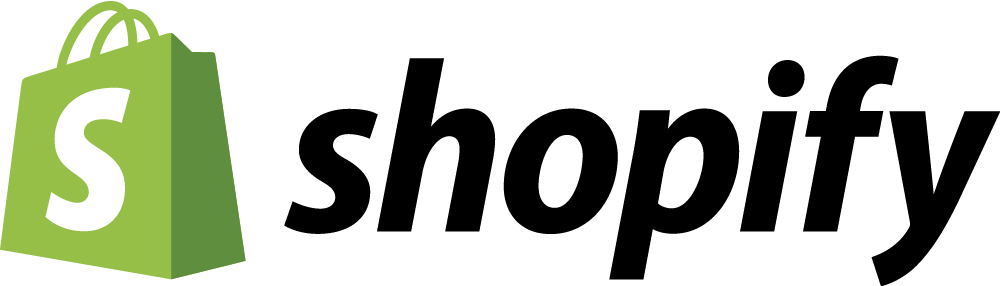簡単?Shopifyにデータ移行する方法【CSVインポートでEC引越】
「すでに別のECサイトを運営しているけどShopifyに移行したい」そう思った方に向けて今回は移行方法を紹介していきたいと思います。
- 具体的な移行方法を知りたい人
- ShopifyでECサイトを始めてみたい人
におすすめの記事となっています。これを読めば具体的な移行方法はもちろん、既存のECサイトからShopifyに移行するときに注意するべきことまで丸わかりですよ。
↓合わせて読みたい
- BASEからShopify(ショッピファイ)へデータ移行する方法|ショップ情報移行アプリ
- STORESからShopify(ショッピファイ)にデータ移行する方法
- カラーミーショップからShopify(ショッピファイ)にデータ移行する方法
- 楽天からShopify(ショッピファイ)にデータ移行する方法
- AmazonからShopify(ショッピファイ)にデータ移行する方法
別のECサイトからShopifyに移行するときの方法を解説!
行うステップは10個!
- 基本設定を行う
- ストア情報やデータをShopifyにインポートする
- 移行された商品の確認
- サイトの見栄えをよくする
- ドメインの設定をする
- 配送を設定する
- 税金の設定をする
- 決済サービスを設定する
- テスト注文を行う
- お客様を招待する
それぞれ詳しくみていきます。
①基本設定を行う
Shopifyの新規登録を行います。Shopifyは料金プランが3つあるので、どのプランが自分にあっているのかどうかを選択する必要があります。
プランに関しては、こちらの記事を参考にしてみてくださいね。
②ストア情報やデータをShopifyにインポートする
既存のデータの中から移行するものを選択しましょう。Shopifyで移行できるものは、商品、お客様情報、注文履歴、ギフトカード、証明書、ストアクレジット、クーポンコード、ブログや商品レビューなどがあります。
移行するデータが決まったら、データの移行方法を選択しましょう。データの移行は、コンテンツをコピーアンドペーストする方法と、移行アプリを利用する方法、CSVを利用する方法などがあります。
多くのコンテンツを移動する場合は、アプリを使用することがおすすめです。
ストア移行アプリ
データを移行するアプリは様々なものがあります。例えばExcelifyは日本でも人気のアプリです。データの移行はもちろん、商品の新規登録や商品データの定期出力なども行えます。
CSVファイルでのインポート
既存のストアの管理画面から商品情報をCSVとして読み込みます。サイトによっては、CSV化できるものとできないものもあるので、それを含めて確認するようにしましょう。
次に、Shopifyの管理画面で商品→すべての商品に移動し、インポートをクリックしましょう。すると、CSVファイルで商品をインポートするというウィンドが出てくるので、読み込みたいCSVファイルをアップロードします。
③移行された商品の確認
アプリやCSVを使って移行した際は、データがきちんと移行できているかを確認しましょう。
まずは、商品の詳細から。商品説明や画像、バリエーション、メタディスクリプションなどがきちんと反映しているか確認。その後は、お客様に簡単に商品を見つけてもらえるように、コレクションを作成します。コレクションを作成することによって商品がカテゴリー分けされるんですね。
商品の在庫や仕入れ状況に関しても追跡できるように商品在庫アプリなどを取り入れることがおすすめです。
④サイトの見栄えをよくする
Shopifyに移行をした直後は、デフォルトのテーマが設定されています。管理画面から好きなテーマを選択しましょう。
Shopifyは無料テーマだけでも70種類以上があります。その他にも有料テーマもあるので、商品やブランドイメージにあったテーマを選択することがおすすめです。
OmiseHackではShopifyでECサイトを運営している様々なブランドの導入事例を紹介しているので、そちらも参考にしてみてくださいね。
⑤ドメインの設定をする
ShopifyでECサイトを運営する際には、新しいドメインを購入するか既存のストアに関連付けされているドメインを移行する方法があります。
⑥配送を設定する
次に配送の設定を行いましょう。
まずは、配送先住所を追加します。そして様々な地域に発送できるように発送エリアを作成します。配送業者の計算済み配送料を使用する場合は、パッケージの寸法を設定。そして作成した発送エリアの配送料を設定していきます。
外部サービスで注文の発送を委託することができるものもあるので導入を検討してみても良いかもしれません。
⑦税金の設定をする
配送設定をする際は、お客様の所在する地域の税の規定に応じてShopifyで自動的に税額の計算がされます。手動で税を調整する方法もあるので、確認しておきましょう。
商品に関する税の管理設定は、会計アプリを導入することがおすすめです。
⑧決済サービスを設定する
Shopifyには独自の決済サービスと外部決済サービスがあります。管理画面でそれぞれに対して有効し、支払いの確定と認証方法を選択すると、決済サービスの設定が行えます。
⑨テスト注文を行う
ここまできたら取引がきちんと行えるかどうかをテストしてみましょう。通常の購入テストだけでなく、返金対応やキャンセル対応なども行い、メールがきちんと届くかどうか、通知画面がどのようになるかなど細かく確認をとっていきます。
⑩お客様を招待する
新しいECサイトを立ち上げたということで、お客様にネットショップのアカウントを作成するよう招待を行いましょう。
アプリでたくさんのお客様に一括で招待状を送信することもできますし、Shopify Plusプランなら、Bulk Account Inviterアプリで招待を行うことができます。
データ移行の注意点
具体的な方法でもお伝えしていきましたが、Shopifyにデータを移行する際は、すべての情報がきちんと移行できているかを確認することが重要です。
一括で移行を行うと一部の情報が移行できなかったなんて可能性もゼロではありません。時間はかかってしまいますが、よく確認をして漏れがないようにしましょう。
まとめ

いかがでしたか。今回は既存のECサイトからShopifyにデータを移行する方法を紹介していきました。データの移行にはCSVを使ったり、アプリで楽に移行する方法などがありましたね。
新しいECサイトを公開する前に、テーマでECサイトのデザインを整えてみたり、ドメインの設定を含めた各種設定を行う必要がありました。後からこういった設定を変更するのは大変です。時間はかかりますが、しっかりと確認をとってから公開していきましょう。
Shopifyにはこうした設定を助けてくれるアプリもたくさんあります。導入を検討してみても良いでしょう。